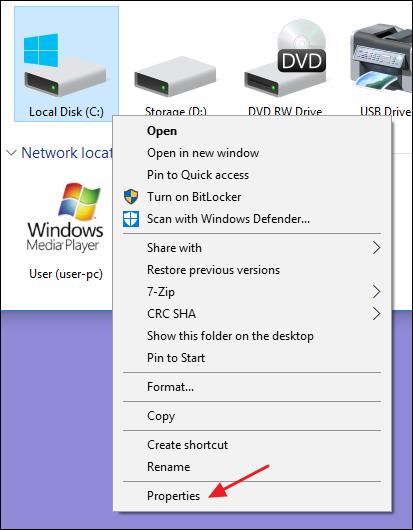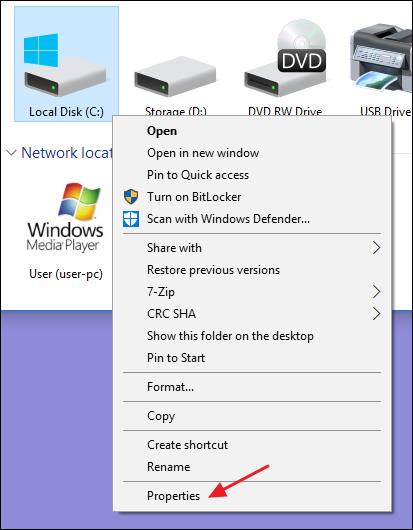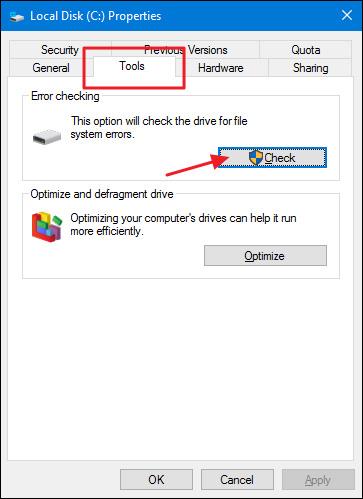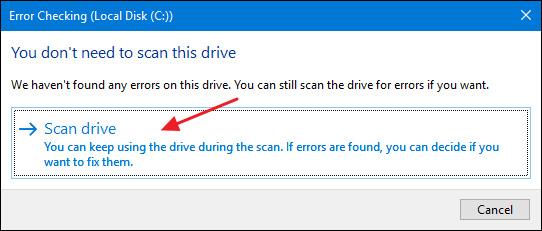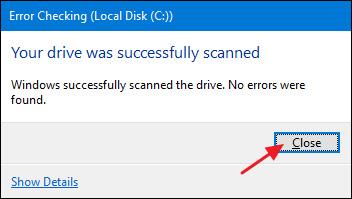Priežastys ir būdai, kaip taisyti lėtus išorinius standžiuosius diskus sistemoje „Windows 10“.
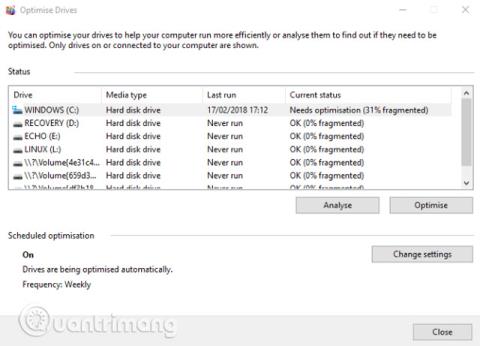
Prijungiate išorinį standųjį diską prie kompiuterio ir pastebėjote, kad jis veikia lėčiau nei anksčiau? Ar jūsų kompiuteris gali būti užkrėstas virusu arba „Windows 10“ nustatymu, dėl kurio viskas sulėtėja, ar tai gali būti kažkas tokio paprasto, kaip blogas laidas? Šiame straipsnyje bus nustatyta priežastis ir pateikti būdai, kaip pataisyti lėtą išorinį standųjį diską sistemoje „Windows 10“.